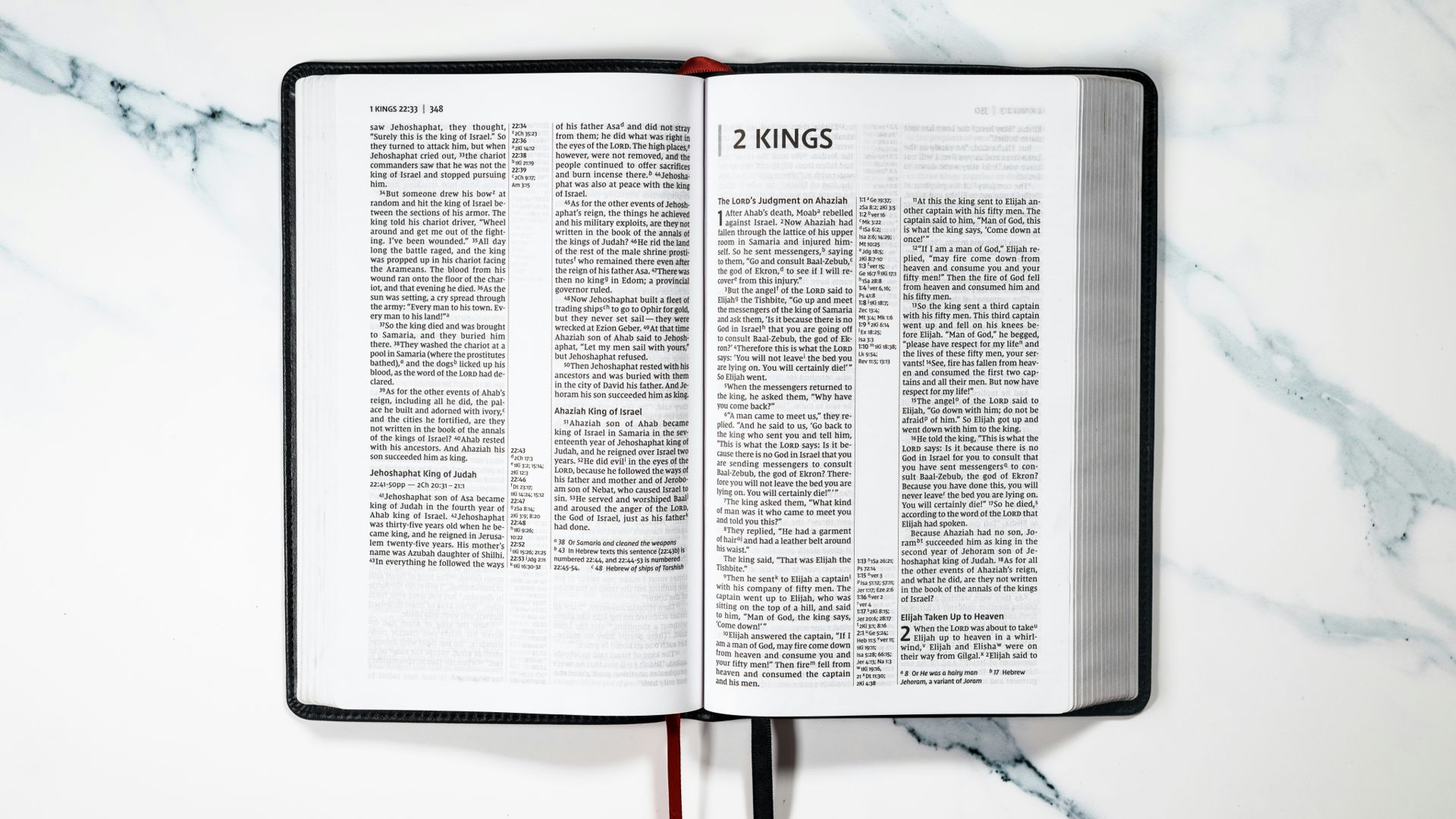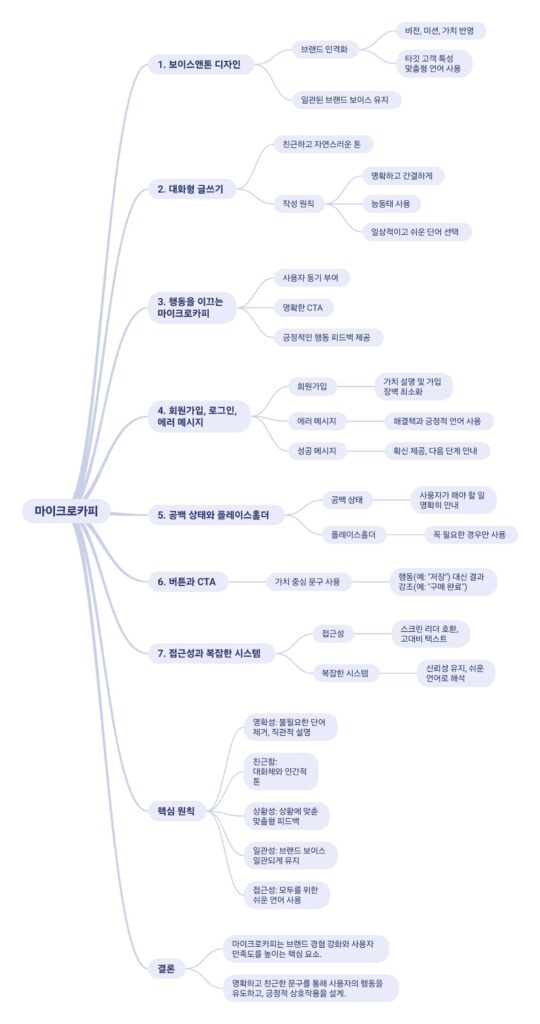신뢰는 사용자 경험의 핵심 요소다. 제품이나 서비스와의 첫 만남에서 신뢰를 주지 못하면 사용자는 이탈할 가능성이 높다. 첫인상을 결정짓는 것은 단순히 콘텐츠의 품질이 아니라, 시각적 디자인과 감정적 교감에서 출발한다.
1. 외관과 신뢰의 관계
사람은 시각적으로 아름답고 깔끔한 것에 더 신뢰를 느낀다. 이는 심리학에서 미적 정당화 효과(Aesthetic-Usability Effect)라고 불린다. 즉, 디자인이 아름다우면 기능이나 품질도 좋을 것이라 믿게 된다.
실제 사례: 애플의 웹사이트
애플의 웹사이트는 단순하면서도 세련된 디자인을 유지한다. 넓은 여백과 고품질 이미지, 명확한 타이포그래피를 사용해 사용자에게 신뢰감을 준다. 이 단순함은 제품의 혁신과 고급스러움을 상징하며 브랜드에 대한 신뢰로 이어진다.
디자인 팁
- 깔끔하고 직관적인 레이아웃을 유지하라. 불필요한 요소는 과감히 제거한다.
- 고해상도 이미지와 일관된 폰트를 사용해 프로페셔널한 느낌을 준다.
- 여백을 활용해 안정감과 고급스러움을 강조한다.
2. 사용자 첫인상: 3초의 법칙
사용자는 처음 3초 만에 서비스를 신뢰할지 이탈할지를 결정한다. 이 짧은 시간 동안 신뢰를 주기 위해 디자인은 빠르게 핵심 메시지를 전달해야 한다.
실제 사례: 은행 앱의 초기 화면
은행 서비스 앱의 초기 화면은 신뢰를 주기 위해 심플한 디자인과 중요 정보만 제공한다. 예를 들어 잔액 표시나 주요 메뉴를 화면 중앙에 배치해 신뢰와 투명성을 강조한다.
디자인 팁
- 핵심 정보를 가장 먼저 보여줘 사용자가 즉각 이해할 수 있게 한다.
- 눈에 띄는 CTA(Call to Action) 버튼을 활용해 명확한 행동 유도를 한다.
- 빠른 로딩 속도와 직관적인 화면 구성이 필수다.
3. 신뢰를 강화하는 색상과 폰트
색상과 폰트는 사용자의 감정에 직접적으로 영향을 미친다.
- 파란색은 안정감과 신뢰를 상징하며 금융, 기술 분야에서 많이 사용된다.
- 녹색은 건강과 균형을 나타내며 친환경 제품이나 웰빙 서비스에 적합하다.
- 폰트는 가독성과 신뢰에 중요한 역할을 한다. 깨끗하고 단순한 서체는 전문적이고 신뢰감을 준다.
실제 사례: 페이팔과 신뢰의 색상
페이팔은 파란색을 메인 색상으로 사용한다. 파란색은 금융 서비스에 대한 안정감과 신뢰를 전달하며 사용자로 하여금 돈을 맡기고 거래하는 데 대한 불안을 줄인다.
디자인 팁
- 브랜드 메시지와 맞는 색상을 선택하고 일관되게 사용하라.
- 중요한 콘텐츠는 가독성 높은 폰트와 대비를 통해 강조하라.
- 사용자 불안을 줄이기 위해 밝고 부드러운 색감을 사용한다.
4. 얼굴 이미지와 감정적 교감
사람은 본능적으로 인간의 얼굴을 인식하고 감정적 교감을 형성한다. 얼굴 이미지가 포함된 디자인은 사용자와의 감정적 연결을 만들어 신뢰를 강화한다.
실제 사례: 든든한 보험 서비스 광고
보험 광고에서 밝게 웃는 가족의 얼굴은 신뢰와 안정감을 준다. 얼굴 이미지가 주는 따뜻함과 인간적 요소는 사용자에게 안심과 정서적 유대감을 전달한다.
디자인 팁
- 인간의 얼굴이나 친근한 이미지를 사용해 감정적 유대감을 강화한다.
- 얼굴 표정은 밝고 긍정적이어야 한다.
- 사용자 스토리를 기반으로 한 실제 사례를 이미지와 함께 제공한다.
5. 신뢰를 구축하는 콘텐츠 배치 전략
신뢰는 단순한 비주얼뿐만 아니라 정보의 배치에서도 형성된다. 잘 정리된 콘텐츠는 사용자가 서비스를 믿고 의지할 수 있게 한다.
실제 사례: 뉴스 웹사이트 ‘뉴욕타임스’
뉴욕타임스는 콘텐츠의 우선순위를 명확히 하고 제목과 요약을 일관된 방식으로 배치한다. 중요한 정보는 가장 상단에 배치해 사용자에게 신뢰감을 준다.
디자인 팁
- 가장 중요한 콘텐츠는 화면 상단에 배치해 사용자에게 즉각적으로 전달한다.
- 정확하고 투명한 정보를 제공해 신뢰를 강화한다.
- 불필요한 광고나 팝업은 최소화해 사용자 혼란을 방지한다.
신뢰를 형성하는 UX 디자인의 핵심 원칙
- 단순하고 일관된 디자인을 유지하라
- 깔끔한 레이아웃과 안정감 있는 색상을 사용해 신뢰를 강화한다.
- 사용자와의 감정적 연결을 고려하라
- 인간의 얼굴이나 따뜻한 이미지로 감정적 교감을 만든다.
- 핵심 정보를 빠르게 제공하라
- 사용자가 3초 안에 중요한 내용을 이해할 수 있도록 설계한다.
- 색상과 폰트의 일관성을 유지하라
- 브랜드의 신뢰성을 강화하는 색상과 가독성 높은 서체를 사용한다.
- 콘텐츠의 우선순위를 명확히 하라
- 중요한 정보는 눈에 잘 띄게 배치하고 불필요한 요소를 제거한다.
결론: 신뢰는 첫인상에서 시작된다
첫인상은 사용자의 신뢰를 결정짓는 중요한 순간이다. 깔끔한 디자인, 적절한 색상과 폰트, 그리고 인간적 요소를 조화롭게 사용하면 사용자는 더 쉽게 신뢰를 느낀다. UX 디자인에서 신뢰를 구축하는 것은 단순한 기술적 접근을 넘어 감정적 연결과 정보의 명확성이 함께해야 한다.